Når du åbner Twitter, ser du et stort feed af beskeder foran dig. Det kan rulles uendeligt. Men hvad nu hvis du selv vil skrive noget der? Ved første øjekast er det ikke så let, fordi der ikke er nogen specielle felter der.
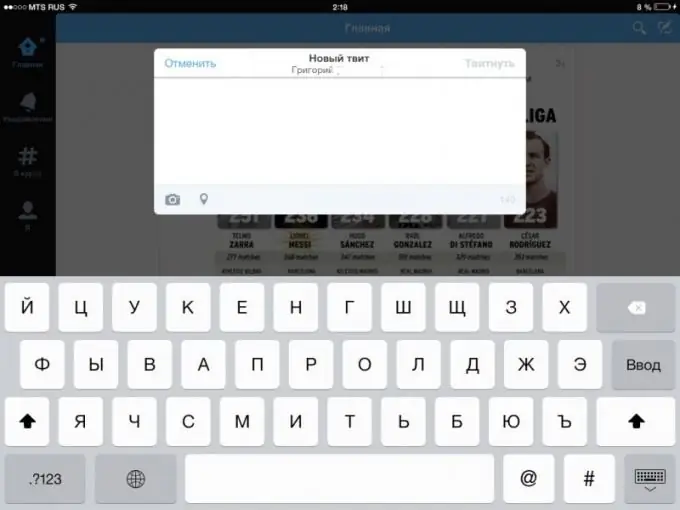
Hvordan man skriver en tweet
For at skrive en tweet skal du først tilmelde dig en Twitter-konto. Efter at have afsluttet registreringsproceduren, vil du blive anbefalet interessante konti, som du straks kan følge (abonner på dem). Du har også adgang til funktionen af at sende tweets.
Du kan tweet fra mange enheder, men det generelle princip om udgivelse er omtrent det samme overalt. Du skal finde en tegning af en fjer, der er lukket i en blå firkant. Det er placeret i øverste højre hjørne af skærmen. For eksempel på twitter.com er det placeret til højre for søgefeltet.
Når du holder markøren over denne blå firkant med en fjer, vises "Ny Tweet". Du skal bare klikke på ikonet med venstre museknap. Et separat vindue åbnes foran dig, hvor du kan skrive en besked. Husk, at din tweet ikke må overstige 140 tegn (inklusive mellemrum, links osv.). Publikationen slutter ved at klikke på knappen "Tweet".
I den officielle iPad-app skal du klikke på det samme ikon for at sende en tweet. Yderligere handlinger er også de samme.
Grænsefladen i applikationen til mobiltelefoner baseret på Android er lidt anderledes. Der skal du først rulle nedad for at udgive din besked. Derefter vises en linje nederst på skærmen med ordene "Hvad sker der?" Når du klikker på det, åbnes et tastatur, hvorfra du allerede kan skrive din tweet.
Udstationering af fotos til Twitter
Tweetformularen har et fotoikon. På webversionen af Twitter ledsages den af indskriften "Tilføj et billede". Ved at klikke på det åbnes en menu, hvorfra du kan vælge et foto og uploade det.
Funktionen "Tag et foto" er tilgængelig i applikationer til mobile enheder. Det vil sige, du kan tage et billede af noget og straks vedhæfte billedet til meddelelsen og omgå opkaldet til fotoalbumet. Dette er meget praktisk, når du sender live fra en begivenhed.
Fotos i meddelelser offentliggøres som et link. Normalt udvides fotos, der er knyttet til en besked, automatisk i feedet. I andre tilfælde skal du klikke på linket for at se det.
Du kan også indsætte et link til det ønskede foto i meddelelsen. I dette tilfælde åbnes det kun med et ekstra klik.
En anden funktion giver dig mulighed for at tweet din placering - hvor præcist du sendte dine beskeder fra. For at gøre dette skal du aktivere indstillingen i indstillingerne.
Korrespondance på Twitter
Når du kvidrer, kan du nævne en anden bruger af dette sociale netværk. For at gøre dette skal du sætte @ -tegnet og kaldenavnet på den ønskede bruger. Han modtager en meddelelse om, at han er blevet nævnt.
Du kan straks svare på brugeren. For at gøre dette skal du klikke på pilikonet og skrive et svar. Dette svar-tweet (replay) starter med en omtale af brugeren. Han vil være i stand til at se, hvilke af hans tweets du svarede på.
Du kan også retweet en anden brugers yndlingsbesked. For at gøre dette skal du klikke på den tilsvarende knap under den ønskede tweet. Denne meddelelse vises i dine følgers feed, hvilket indikerer, at du har retweetet den.
Der er mange uofficielle kunder til twitter. Posterne efterlades der på forskellige måder.
Andre måder at sende tweets på
Tweets kan sendes ikke kun fra tjenestens officielle hjemmeside og officielle applikationer. Nu på de fleste websteder under artikler er der sociale medieknapper, inklusive Twitter. Ved at klikke på den, sender du et link til denne side på Twitter (hvis du har gemt din konto i din browser).
I iPhones og iPads kan du udgive et link direkte fra browseren - ved hjælp af deleknappen (pilen går ud af rektanglet). Mange applikationer giver dig også mulighed for at dele oplysninger på Twitter.
Twitter giver dig også mulighed for automatisk at sende links til indlæg på andre sociale netværk der. For eksempel på VKontakte eller Instagram. Du efterlader bare et indlæg der, og linket til det offentliggøres automatisk på Twitter.







